什么是Ghost系统和ghost系统、原版系统与后缀ISO系统的关系和安装
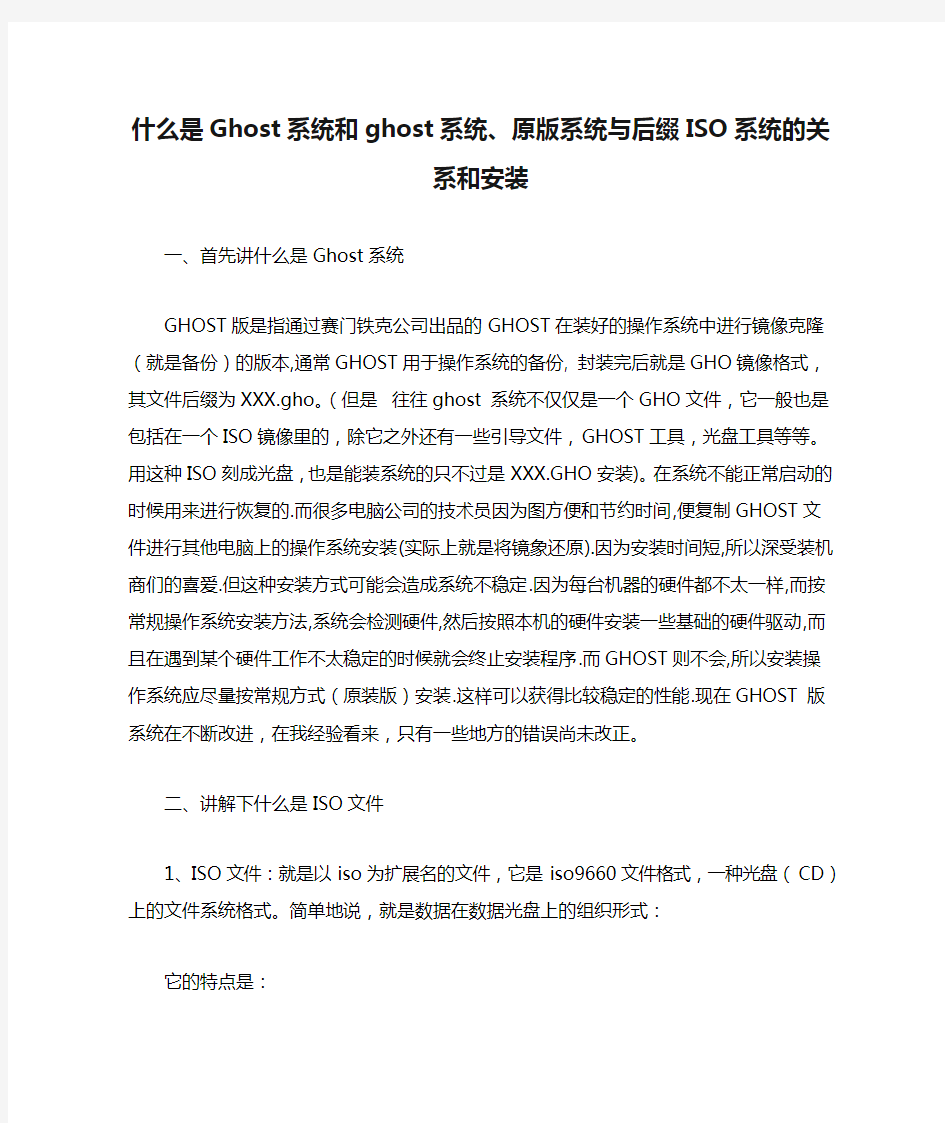

什么是Ghost系统和ghost系统、原版系统与后缀ISO系统的关系和安装
一、首先讲什么是Ghost系统
GHOST版是指通过赛门铁克公司出品的GHOST在装好的操作系统中进行镜像克隆(就是备份)的版本,通常GHOST用于操作系统的备份, 封装完后就是GHO镜像格式,其文件后缀为XXX.gho。(但是往往ghost 系统不仅仅是一个GHO文件,它一般也是包括在一个ISO
镜像里的,除它之外还有一些引导文件,GHOST工具,光盘工具等等。用这种ISO刻成光盘,也是能装系统的只不过是XXX.GHO安装)。在系统不能正常启动的时候用来进行恢复的.而很多电脑公司的技术员因为图方便和节约时间,便复制GHOST文件进行其他电脑上的操作系统安装(实际上就是将镜象还原).因为安装时间短,所以深受装机商
们的喜爱.但这种安装方式可能会造成系统不稳定.因为每台机器的
硬件都不太一样,而按常规操作系统安装方法,系统会检测硬件,然后按照本机的硬件安装一些基础的硬件驱动,而且在遇到某个硬件工作不太稳定的时候就会终止安装程序.而GHOST则不会,所以安装操作
系统应尽量按常规方式(原装版)安装.这样可以获得比较稳定的性能.现在GHOST 版系统在不断改进,在我经验看来,只有一些地方的错误尚未改正。
二、讲解下什么是ISO文件
1、ISO文件:就是以iso为扩展名的文件,它是iso9660文件格式,一种光盘(CD)上的文件系统格式。简单地说,就是数据在数据光盘上的组织形式:
它的特点是:
1)最多只包含8级子目录(可以用 RockRidge Extension增大这个限制)
2)文件名最大32字符
3)文件大小不超过650M
2、ISO系统的分类
最常用的ISO文件为WINDOWS系统,而目前的ISO系统分两种,一种为微软原版的ISO系统镜像,另一种为包含克隆版封装GHOST文件的系统镜像。
三、WINDOWS XP和Ghost xp的区别
XP可用XP安装盘安装或直接用GHOST封装版还原方式安装,两者区别在:
1、原盘安装方式耗时长,GHOST版本一般在十分钟左右基本可以安装完毕。
2、XP原盘安装完毕后,后期安装硬件原版驱动程序一般出问题(比如蓝屏)的机率会小的多。但GHOST版本大多集成多数硬件的驱动程
序,如辨认硬件出错XP会使用不正确的驱动进行安装,造成XP蓝屏的机率增加。
3、XP原盘安装可说是完全纯净的系统。网上大多GHOST封装的XP 多数集成些软件类,也不乏集成流氓软件或是木马程序在内。GhostXP 常见的集成软件有:
Office2003, Word,Excel,Powerpoint以及相应字体和公式编辑器WinRAR.
暴风影音(雨林木风集成快乐影音) 千千静听迅雷……
四、这两种镜像的装系统方式也不同,下面分别介绍,先介绍GHOST 型的ISO系统安装方法:
1、下载一个U盘启动大师,把你U盘制作具有启动功能的U盘
2、再下载一个GHOST版系统ISO镜像,下载好以后用winrar解压这个ISO文件,只解压里面的.GHO结尾的系统文件,比如XP.GHO 解压到U盘根目录下,或者硬盘的其他分区
准备工作做好后,就可以开始安装,详细教程可见u盘安装xp系统教程,这种安装方法网上教程有很多,这里就不多介绍了。
五、U盘启动WinPE下安装原版ISO系统方法
所谓的原版系统是指系统的安装是一步步安装实现的,非GHO一
键恢复到电脑的系统,安装方法比较复杂:
1、网上下载并解压winnt文件得到winnt.sif和winnt32—>保存到文件名为winnt的文件夹中。
2、网上下载安装并运行UltraISO—>在左上方点击文件—>打开—>找到并打开存放的ISO文件
zh-hans_windows_xp_professional_with_service_pack_3_x86_cd_ vl_x14-74070
— >在左下方找到并打开存放的文件夹winnt—>将右下方窗口内的winnt32拉至右上方窗口内的空白处—>将右下方窗口内的winnt.sif拉至右上方窗口内的I386文件夹中—>在左上方点击文件—>保存。
3、把上面已集成了自动安装程序的
zhhans_windows_xp_professional_with_service_pack_3_x86_cd_v l_x14-74070?放入U 盘启动盘根目录。
4、将这个U盘启动盘插入电脑USB接口,重启电脑进入PE程序。
5、用PE格式化你要安装的盘(开始—>我的电脑—>右键C 盘—>格式化)
6、用PE中的虚拟光驱加载ISO (开始->程序
->VIRTUAL..->找到并装入ISO->确定->最小化)
7、打开装载ISO虚拟光驱盘符并运行Winnt32.bat安装程序开始复制文件
①正在复制安装文件(开始复制文件到复制文件结束,即绿色进度条走完)
②正在重新启动计算机(即红色进度条走完,会跳出一个话框,千万别点话框中的“确定”按钮,不要理采它)
8、拔出U盘(就是红色进度条走完了就拔掉U盘)
9、手动重启电脑
10、接下来的全部自动完成(开始时有一段时间黑屏,这是正常的,等一下就会自动进入安装界面,直到进入Windows操作系统桌面)
